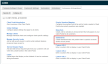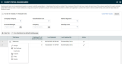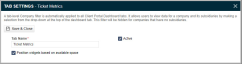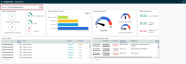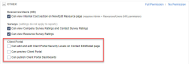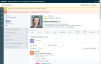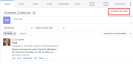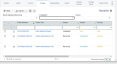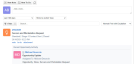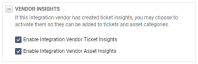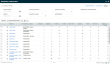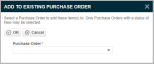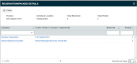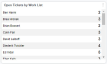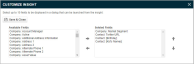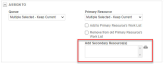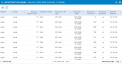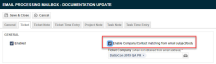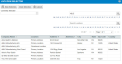Notas de la versión 2021.3
Esta versión incluye la posibilidad de personalizar los tableros del Portal del Cliente (y algunas actualizaciones de la interfaz de usuario), una nueva experiencia de usuario con los contactos, una vista informativa de gestión de contraseñas de MYKI y mejoras en el inventario. Como con cada nueva versión, hemos incluido diversas mejoras a la facilidad de uso, muchas directamente inspiradas por el Foro de ideas en la Comunidad.
Para usuarios con permisos de Admin. para esta sección, hay una nueva opción disponible en ![]() > Admin. > Extensiones e integraciones > Portal del cliente y Taskfire > Tableros.
> Admin. > Extensiones e integraciones > Portal del cliente y Taskfire > Tableros.
Aquí, usted diseñará y publicará tableros para sus clientes. Puede filtrar esta cuadrícula de acuerdo a parámetros de visibilidad como Categoría de empresa o Segmento de mercado. También puede elegir si desea utilizar el tablero como la página de aterrizaje predeterminada en el Portal del cliente. El orden en el que se colocan sus tableros aquí corresponderá a la forma en la que aparecen en el Portal del cliente.
El diseño de las pestañas de tablero del Portal del cliente será muy similar a la creación de tableros de empresa. Puede dar un nombre a la pestaña y elegir si está activa o no, pero no habrá temas ya que estos no existen en el Portal del Cliente.
En el modo de diseño, está disponible un filtro de empresa. Esto le permitirá pre-visualizar los datos que vería el usuario final.
Añadir nuevos widgets también le resultará familiar. Existen algunas excepciones, ya que los widgets del Portal del cliente son distintos. Podrá copiar los widgets que haya creado su empresa, pero no tendrá acceso a toda la biblioteca de widgets. Hemos también quitado las siguientes opciones de entidades:
-
HTML (se encuentra bajo Varios)
-
Inventario
-
Alertas diarias
-
Hojas horarias
IMPORTANT No estamos limitando qué datos se exponen dentro de las entidades disponibles. Por lo tanto, si publica una pestaña que tenga columnas expuestas de datos confidenciales, los usuarios del cliente verán los mismos datos confidenciales aunque su nivel de seguridad no les dé acceso.
Dado que los tableros del Portal del cliente pueden exponer más datos que aquellos a los que tenía acceso anteriormente el usuario del cliente, hemos añadido un nuevo permiso de seguridad y lo hemos desactivado para todos los niveles de seguridad excepto el de Acceso total (sistema). Además, hemos añadido un permiso aparte para pre-visualizar el portal mismo. Usted puede establecer esta configuración en ![]() > Admin. > Configuraciones de empresa y Usuarios > Recursos/Usuarios (Recursos humanos) > Niveles de seguridad > Editar nivel de seguridad > Otros.
> Admin. > Configuraciones de empresa y Usuarios > Recursos/Usuarios (Recursos humanos) > Niveles de seguridad > Editar nivel de seguridad > Otros.
Al publicar pestañas del Portal del cliente, usted publica para contactos en vez de recursos. Puede dar a los usuarios del cliente acceso a una pestaña de tablero del Portal del cliente a través de su categoría de empresa, ícono de identificador de empresa, segmento de mercado de la empresa, responsable de empresa, empresa o nivel de seguridad. Si desea simplemente publicar para todas las empresas y usuarios, puede ir a la pestaña Categorías de empresa y seleccionar todas las categorías, ya que todas las empresas están asociadas a una categoría. Todas las pestañas se comportarán de manera similar, a excepción de las siguientes:
- La pestaña Publicar para brindará un resumen de todos los contactos para los que están disponibles sus tableros.
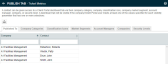
- La pestaña Empresas se comportará de forma algo diferente. Como la lista puede ser tan larga, hemos añadido un selector de empresas a esta pestaña. Para quitar una empresa, simplemente seleccione el ícono junto al nombre de la empresa.
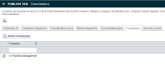
El orden de las pestañas en Admin. y qué pestañas se publican para cada usuario del cliente determinan lo que ven en el Portal del cliente. Si usted ha determinado que la página de aterrizaje sea el tablero, este se abrirá cuando inicien sesión. 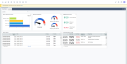
Cuando los usuarios acceden a los tableros, solo pueden actualizar los widgets. Las cuadrículas explorables están disponibles para las siguientes entidades:
-
Tickets
-
Proyectos
-
Tareas
-
Elementos de configuración
El menú superior del Portal del Cliente se ha actualizado para ofrecer una experiencia de usuario mejor y más moderna. El menú de navegación ahora utiliza íconos, pero el orden del menú no ha cambiado.
La entidad Contacto se ha actualizado para asimilarse a la experiencia de usuario más fácil y moderna de las entidades ticket, tarea, oportunidad, elemento de configuración y empresa. Los contactos diferirán de otras entidades en el sentido de que no tendrán ni categorías, ni vistas informativas ni listas de comprobación.
Al crear un nuevo contacto, introducirá los detalles en las secciones de la izquierda y tendrá la oportunidad de añadir opcionalmente una nueva nota, una tarea pendiente o subir una foto. Como con nuestros otros tipos de entidades, se le alertará de los campos requeridos que falten si intenta guardar sin haberlos rellenado.
Una vez que se guarde un contacto, lo verá desde la vista de detalles.
En la página Contacto, puede ver alertas si el contacto ha optado por no recibir solicitudes de venta o si se ha ocultado el contacto, realizar acciones rápidas y ver información accesoria. En la parte superior del panel principal se encuentran las funciones de copia a portapapeles para copiar rápidamente lo siguiente:
-
Id. de contacto
-
Vínculo de contacto
-
Id. de contacto - Contacto (esto incluirá el nombre completo del contacto)
La barra de agregado rápido le permitirá agregar un nuevo elemento accesorio al hacer clic en un método abreviado de teclado o usar uno. Los contactos tendrán las siguientes opciones:
-
Nota (Alt + 1)
-
Tarea pendiente (Alt + 2)
-
Ticket (Alt + 3)
-
Oportunidad (Alt + 4)
-
Elemento de configuración (Alt + 5)
Los contactos tendrán ahora un menú Herramientas para brindar opciones en una sola y conveniente ubicación.
Las pestañas accesorias mostrarán entidades asociadas con el contacto. También tendrá la opción de personalizar el orden de las pestañas de manera similar a un selector de columna.
Entre las pestañas disponibles, se incluyen las siguientes:
-
Actividad
-
Notas
-
Tareas pendientes
-
Tickets
-
Oportunidades
-
Elementos de configuración
-
Grupos de contactos
-
Alertas de contactos
-
Portal del cliente
Muchas de estas pestañas tendrán filtros rápidos, selectores de columna y opciones de menú contextual de cuadrículas. Esto ofrecerá la ventaja de tener cuadrículas de búsqueda incorporadas automáticamente filtradas por el contacto que esté viendo. En la pestaña Tickets, hemos añadido la opción para filtrar por completados, no completados o todos (predeterminado).
Como parte de un proyecto aparte, los encabezados de cuadrícula y la fila de búsqueda ahora permanecerán visibles. Esto significa que no perderá el contexto de sus columnas ni la capacidad de utilizar la barra de desplazamiento a medida que avance por la página.
NOTE Esta característica se ha puesto a disposición de todas las páginas de entidades actualizadas.
Pestaña Actividad del contacto
El suministro Actividad de un contacto es único ya que presenta actividad reciente de entidades relacionada, entre la que se incluye lo siguiente:
-
Tickets
-
Proyectos
-
Elementos de configuración
-
Oportunidades
-
Pedidos de venta
Cada una de estas entidades tendrá su propio ícono distintivo, y pueden filtrarse para ayudar a limitar su búsqueda.
Otros cambios
Las opciones Productos de facturación y LiveLinks se han re-ubicado a la parte superior derecha de la página.
En la sección Exclusiones de notificaciones, hemos actualizado el lenguaje de cada opción para así evitar confusiones. En la medida de lo posible, también añadiremos la fecha y la hora en que se llevó a cabo la acción.
Nos hemos asociado con MYKI para brindar una manera de acceder a su contenido almacenado directamente desde una vista informativa de ticket o elemento de configuración en Autotask PSA. Una vez que tenga su suscripción a MYKI, podrá configurar la vista informativa para que aparezca en > ![]() Admin. > Extensiones e integraciones > Otras extensiones y herramientas > Centro de integraciones > Myki - Gestión de contraseñas.
Admin. > Extensiones e integraciones > Otras extensiones y herramientas > Centro de integraciones > Myki - Gestión de contraseñas.
Luego deberá elegir si desea que la vista informativa aparezca en tickets, elementos de configuración o ambos.
NOTE Una vez habilitada, esta vista informativa estará disponible para añadir a sus categorías de tickets y elementos de configuración desde la pestaña Vistas informativas. Tanto Datto como MYKI están trabajando duro para que esta vista informativa esté disponible lo antes posible. Considerando el calendario de lanzamiento de la versión 2021.3, es posible que esta opción no esté lista para uso en las zonas donde esta versión esté primero disponible. Nos aseguraremos de mantener informados a nuestros socios a medida que conozcamos más detalles definitivos.
Página de búsqueda de elementos de inventario reformada
La página de búsqueda ![]() > Inventario > Elementos de inventario se ha reescrito para brindar una mejor experiencia de usuario y ofrecer opciones similares a las de otras páginas de búsqueda, incluidos un selector de filtros (que también presenta la adición de más campos de datos para filtrar), un menú masivo y opciones de menú contextual.
> Inventario > Elementos de inventario se ha reescrito para brindar una mejor experiencia de usuario y ofrecer opciones similares a las de otras páginas de búsqueda, incluidos un selector de filtros (que también presenta la adición de más campos de datos para filtrar), un menú masivo y opciones de menú contextual.
NOTE Al igual que con otras re-escrituras de páginas, quitaremos el botón Vista previa de impresión. Puede usar las opciones de exportación para extraer sus datos.
Opciones de menú masivo
Esta página contendrá ahora opciones de menú masivo que le permitirán llevar a cabo rápida y cómodamente acciones útiles como:
-
Crear orden de compra para productos seleccionados: Abre la página de Nueva orden de compra con un elemento de orden de compra añadido para cada producto seleccionado, en la ubicación de cada elemento.
-
Crear orden de compra para productos seleccionados (Llenar al mínimo): Abre la página Nueva orden de compra, pero establece las cantidades de todos los elementos a la diferencia entre la cantidad disponible y la mínima para cada elemento.
-
Crear orden de compra para productos seleccionados (Llenar al máximo): Abre la página Nueva orden de compra, pero establece las cantidades de todos los elementos a la diferencia entre la cantidad disponible y la máxima para cada elemento.
-
Agregar seleccionados a orden de compra existente: Le permite crear elementos de orden de compra para los elementos de inventario seleccionados en una orden de compra existente que tenga aún el estado Nueva.
-
Agregar seleccionados a orden de compra existente (Llenar al mínimo): Le permite crear elementos de orden de compra para los elementos de inventario seleccionados en una orden de compra existente que tenga aún el estado Nueva, pero configura la cantidad a la diferencia entre la cantidad disponible y la mínima para cada elemento.
-
Agregar seleccionados a orden de compra existente (Llenar al máximo): Le permite crear elementos de orden de compra para los elementos de inventario seleccionados en una orden de compra existente que tenga aún el estado Nueva, pero configura la cantidad a la diferencia entre la cantidad disponible y la máxima para cada elemento.
Opciones de menú contextual
El menú contextual de la página Elementos de inventario presentará muchas de las mismas opciones que el menú masivo, pero también contendrá opciones para editar, transferir y eliminar elementos de inventario. Se deshabilitará toda opción que no sea actualmente relevante para un elemento.
IMPORTANT Para facilitar un mejor seguimiento del inventario, ahora impediremos la eliminación de un elemento de inventario si su recuento de inventario disponible es superior a 0.
Dado que tanto las opciones del menú masivo como las del menú contextual permitirán ahora añadir elementos a una orden de compra existente, se presentará un nuevo cuadro de diálogo que le permitirá seleccionar una orden de compra existente, siempre que su estado sea Nueva.
Detalles de reserva/recolección
Como parte de este proyecto, también hemos reescrito el cuadro de diálogo Detalles de reserva/recolección para añadir más detalles y presentar la información en un formato más digerible. También hemos añadido clasificación y filtrado.
Estas características son mejoras generales a la experiencia global de Autotask PSA. Estas solicitudes vienen desde el Foro de ideas en la Comunidad, son internas, o surgen de otros medios de retroalimentación. Para su conveniencia, han sido agrupadas por área de producto.
Límite de widgets de tablero aumentado a 24
Hemos aumentado el límite del número de widgets de tablero por pestaña de 12 a 24. Este aumento también se presentará en los tableros de empresa y en los nuevos tableros del Portal del cliente.
Datos de lista de trabajo añadidos a widgets de tickets
Hemos añadido campos de lista de trabajo a la entidad ticket para permitirle crear widgets de tablero que contengan estos datos. Esto le permitirá ver eficazmente qué tickets están en las listas de trabajo de sus recursos. Se ha añadido un nuevo widget de biblioteca denominado Tickets pendientes por lista de trabajo.
Para ello, hemos añadido los siguientes campos de datos a los widgets de tickets:
-
Responsable de la lista de trabajo: Como agrupación, filtro y columna de cuadrícula
-
Departamento predeterminado del responsable de la lista de trabajo: Como agrupación
-
Ubicación principal del responsable de la lista de trabajo: Como agrupación
NOTE Aunque puede tener tanto tickets como tareas en su lista de trabajo, las opciones anteriores solo se han añadido por ahora a la entidad widget de tickets.
Administrador de Autotask PSA añadido a la lista de filtros de los widgets de tickets
Se ha añadido Administrador de Autotask PSA como opción de filtro al campo Última actividad por. Esto asegurará que pueda filtrar cualquier actividad que haya sido causada por una regla del flujo de trabajo, por ejemplo, en lugar de un recurso.
Nombre del contrato añadido a widgets de proyectos
Se ha añadido Nombre del contrato como una columna de datos disponible en widgets de proyectos. Esta columna también será enlazable para que pueda abrir el contrato para verlo (siempre que tenga permiso).
Ver configuración del sitio
Hemos actualizado la pestaña Configuración del sitio para que tenga una función Ver y también una función Editar aparte.
En el modo de visualización, solo verá los campos que tengan un valor.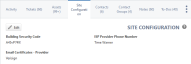
En el modo de edición, se presentan todos los campos disponibles y pueden modificarse.
Campos adicionales para vistas informativas de tickets
La nueva opción Personalizar vista informativa está disponible en ![]() > Admin. > Características y configuraciones > Atención al cliente (Tickets) > Categorías de ticket > Editar categoría de ticket > pestaña Vistas informativas. Ahora puede agregar campos de datos a las siguientes vistas informativas:
> Admin. > Características y configuraciones > Atención al cliente (Tickets) > Categorías de ticket > Editar categoría de ticket > pestaña Vistas informativas. Ahora puede agregar campos de datos a las siguientes vistas informativas:
-
Empresa
-
Empresa/Contacto
-
Contacto
-
Elemento de configuración
-
Contrato
-
Proyecto
-
Proyecto (con % completado)
-
Oportunidad
-
Contacto principal de la empresa
Al personalizar su vista informativa, seleccionará hasta 10 campos de datos adicionales. El orden en que se seleccionen coincidirá con su orden de visualización.
NOTE Se pueden seleccionar campos de datos y campos definidos por el usuario, con la excepción de aquellos marcados como privados o protegidos.
En sus vistas informativas de tickets, será visible el nuevo vínculo Información adicional:
Al hacer clic en él, verá la lista de los campos adicionales que usted eligió mostrar para esa categoría y esa vista informativa:
Agregar recursos secundarios al reenviar/modificar tickets masivamente
Usted ahora puede agregar recursos secundarios a múltiples tickets a la vez. Este campo se vuelve disponible al seleccionar Reenviar/Modificar tickets seleccionados desde el menú masivo. Este campo solo será aditivo; no se tocarán los recursos secundarios existentes en ninguno de los tickets.
NOTE Si algún recurso ya es un Recurso principal en uno de los tickets seleccionados, permanecerá como el Recurso principal y no se añadirá como Recurso secundario a ese ticket. Si todos los tickets pertenecen a la misma categoría, respetaremos los valores de la lista de selección de recursos secundarios.
Acuerdos de niveles de servicio y listas de comprobación añadidos a tickets patrones recurrentes
Se han añadido opciones para agregar un acuerdo de niveles de servicio y una lista de comprobación a ![]() > Atención al cliente > Tickets patrones recurrentes. Se ha añadido el campo de acuerdo de niveles de servicio a la pestaña General.
> Atención al cliente > Tickets patrones recurrentes. Se ha añadido el campo de acuerdo de niveles de servicio a la pestaña General. 
También hemos añadido este campo a las plantillas de formularios de tickets recurrentes en ![]() Admin. > Automatización > Listas de comprobación y plantillas > Plantillas de formularios.
Admin. > Automatización > Listas de comprobación y plantillas > Plantillas de formularios.
Finalmente, este campo ya no estará deshabilitado al editar una instancia de un ticket recurrente.
También hemos añadido una nueva pestaña Lista de comprobación donde puede seleccionar cualquier lista de comprobación activa de la biblioteca. A medida que se creen nuevas instancias, se crearán con esa lista de comprobación añadida al ticket. 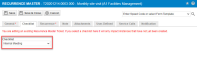
Impacto de los widgets de tablero
Se ha añadido Acuerdo de niveles de servicio a la entidad widget de Ticket patrón recurrente con las siguientes opciones:
-
Agrupación y agrupación secundaria
-
Filtro
-
Cuadricula y columna de cuadrícula explorable
Texto enriquecido para notas y entradas de tiempo en vista de impresión de tickets
La vista de impresión ahora presentará todo texto enriquecido que se haya añadido a un campo Nota de ticket o Entrada de tiempo.
Nueva categoría LiveReports para órdenes de compra
Hay disponible una nueva categoría Órdenes de compra para LiveReports en ![]() > Reportes > Diseñador de LiveReports. Esto le permitirá generar reportes sobre detalles relacionados a sus órdenes de compras y filtrar en tales cosas como Fecha de creación o Estado. Como con las nuevas categorías de datos, hemos añadido un nuevo reporte de sistema, Resumen de orden de compra, para ayudarle a comenzar.
> Reportes > Diseñador de LiveReports. Esto le permitirá generar reportes sobre detalles relacionados a sus órdenes de compras y filtrar en tales cosas como Fecha de creación o Estado. Como con las nuevas categorías de datos, hemos añadido un nuevo reporte de sistema, Resumen de orden de compra, para ayudarle a comenzar.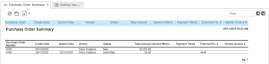
Reporte Actividad de API por hora filtrado por usuario de API
Un nuevo filtro Usuario de API se ha añadido en ![]() > Extensiones e integraciones > Otras extensiones y herramientas > Actividad de API por hora.
> Extensiones e integraciones > Otras extensiones y herramientas > Actividad de API por hora.
Este filtro le permitirá mirar un usuario de API en específico y ver el número de llamadas asociadas con este usuario de API, desglosadas por hora. Puede opcionalmente explorar para ver los detalles de esas llamadas a la API.
Asunto/Cuerpo de correo electrónico usado para actualizar empresa/contacto desde procesador de correo electrónico entrante
Hay una nueva opción disponible en ![]() > Admin. > Automatización > Notificación y encuestas de correo electrónico > Procesamiento de correo electrónico entrante > Editar buzón > pestaña Ticket para habilitar coincidencia de empresas/contactos por medio del asunto/cuerpo del correo electrónico: El propósito de esta característica es brindar un medio para hacer coincidir la empresa o el contacto generado por una alerta de correo electrónico externa.
> Admin. > Automatización > Notificación y encuestas de correo electrónico > Procesamiento de correo electrónico entrante > Editar buzón > pestaña Ticket para habilitar coincidencia de empresas/contactos por medio del asunto/cuerpo del correo electrónico: El propósito de esta característica es brindar un medio para hacer coincidir la empresa o el contacto generado por una alerta de correo electrónico externa.
Para saber qué texto procesar, el asunto o el cuerpo del correo electrónico debe contener uno de los siguientes formatos:
-
//Nombre de la empresa:Nombre del contacto//
-
//Nombre de la empresa: Nombre del contacto//
-
//Nombre de la empresa : Nombre del contacto//
-
//Nombre de la empresa :Nombre del contacto//
Usando este formato, el nombre del contacto es opcional, pero se requerirá el nombre de una empresa. Esta coincidencia se producirá después de la coincidencia del correo electrónico existente, pero antes de utilizar la copia de seguridad de la empresa del ticket configurada para el buzón.
EXAMPLE Por ejemplo, si se genera un correo electrónico de terceros desde alert@no-reply.com y el asunto contiene //ACME Corporation:David Smith//, se generará un ticket para ACME Corporation con David Smith como contacto.
NOTE Para las coincidencias en el cuerpo del correo electrónico, buscaremos en la primera línea que tenga un caracter visible y buscaremos desde ese caracter hasta el siguiente salto de línea. No buscaremos después de ese salto de línea.
Opciones de selección múltiple ampliadas para campos definidos por el usuario
Hemos ampliado la opción de selección múltiple para los campos definidos por el usuario en ![]() > Admin. > Características y configuraciones > Características a través de la aplicación (compartidas) > Campos definidos por el usuario. Este nuevo tipo de campo definido por el usuario estará ahora disponible para selección en los siguientes:
> Admin. > Características y configuraciones > Características a través de la aplicación (compartidas) > Campos definidos por el usuario. Este nuevo tipo de campo definido por el usuario estará ahora disponible para selección en los siguientes:
-
Oportunidades
-
Tareas
-
Empresas
-
Contactos
Al igual que otros campos definidos por el usuario, una vez creado, se necesitará hacerlo visible en una categoría de entidad asociada para comenzar a usarlo. Usted puede predefinir una lista de valores con el selector de datos.
Esta característica también tendrá impacto en las siguientes ubicaciones (los valores estarán separados con |):
-
Plantillas de formulario de tareas
-
Cuadrículas de búsqueda de entidades
-
Widgets como filtros y columnas
-
Reglas del flujo de trabajo como condiciones y actualizaciones (puede agregar un valor a la lista, solamente para oportunidades y tareas)
-
Variables de plantillas de notificaciones
-
Variables de plantillas de factura (solo empresa y tarea)
-
Plantillas de cotización (empresa, contacto y oportunidad)
-
Mensajes de correo electrónico de cotizaciones (empresa, contacto y oportunidad)
-
Variables de plantilla de combinación de documentos
-
Importadores
-
Puede verse en LiveMobile
-
Almacenamiento de datos
Mejoras a reglas del flujo de trabajo
Recursos secundarios actualizados por medio de reglas del flujo de trabajo
Hay disponible una nueva acción de actualización en reglas del flujo de trabajo de atención al cliente que le permiten actualizar sus recursos secundarios en tickets.
Esta opción solo será aditiva y no actualizará un recurso secundario si ese recurso ya es el recurso principal en el ticket.
Ubicación de empresa usada como condición
Se ha añadido una nueva condición para Ubicación de empresa a reglas del flujo de trabajo de atención al cliente. Le permite usar una ubicación de empresa específica, o bien incluir o excluir una lista de empresas. Dado que una ubicación está vinculada a una empresa, el selector de datos en la regla de flujo de trabajo abrirá el selector de ubicación de empresa.
Condiciones de atributos de notas
Se ha añadido un nuevo conjunto de condiciones para Atributos de notas a reglas del flujo de trabajo de tickets, proyectos, tareas y elementos de configuración. Las dos opciones serán:
-
Publicación de nota para
-
Tipo de nota
Esto le permitirá configurar reglas del flujo de trabajo que se activen en función de a quién se publica la nota (por ejemplo, Solo internos) y el tipo específico de nota que se creó.
Lisa ampliada de opciones de género
La lista de géneros disponibles se ha actualizado para brindar opciones más inclusivas. La lista se ha actualizado tanto en ![]() > Admin. > Configuraciones de empresa y usuarios > Recursos/Usuarios (Recursos humanos) > Recursos/Usuarios y mi Perfil > Acerca de mí:
> Admin. > Configuraciones de empresa y usuarios > Recursos/Usuarios (Recursos humanos) > Recursos/Usuarios y mi Perfil > Acerca de mí:
Más activaciones añadidas
Hemos añadido algunas activaciones adicionales a > ![]() Admin. > Categorías de Admin. > Activaciones. Esta página le permite afinar las características que desea activar y, opcionalmente, desactivar las que no utiliza para simplificar su experiencia. Las activaciones añadidas son las siguientes:
Admin. > Categorías de Admin. > Activaciones. Esta página le permite afinar las características que desea activar y, opcionalmente, desactivar las que no utiliza para simplificar su experiencia. Las activaciones añadidas son las siguientes:
-
Estructura organizativa (Línea de negocios)
-
Gestión de problemas
-
Llamadas de servicio
-
Contratos de bloque horario
-
Contratos de precio fijo
-
Contratos por ticket
-
Contratos de anticipo
-
RMA
-
Suscripciones
-
Departamentos
-
Muros de equipos y Suministro de actividades
-
Objetivo de horas facturables por semana
-
Grupos de trabajo
Para las actualizaciones del Almacén de datos, comunicaremos cualquier columna creada o eliminada. Para modificaciones menores de las columnas, consulte el informe completo que se encuentra en la Ayuda o en línea en la Comunidad.
wh_recurring_ticket
-
service_level_agreement_id
wh_udf_value_account_multiple_selection
-
udf_multiple_select_value_account_id
-
udf_field_id
-
account_id
-
udf_list_value_id
wh_udf_value_contact_multiple_selection
-
udf_multiple_select_value_contact_id
-
udf_field_id
-
contact_id
-
udf_list_value_id
wh_udf_value_opportunity_multiple_selection
-
udf_multiple_select_value_opportunity_id
-
udf_field_id
-
opportunity_id
-
udf_list_value_id
wh_udf_value_task_multiple_selection
-
udf_multiple_select_value_task_id
-
udf_field_id
-
task_id
-
udf_list_value_id
wh_account_contact
-
time_format
wh_location
-
time_format
wh_resource
-
time_format